PS是我们常用的图片编辑软件。我们经常用它来后期编辑和修改我们的图片,也经常用它来制作一些实用美观的海报和图标。在我们的UI设计中,也经常使用我们的PS软件进行制作和设计。今天古风插画网编辑就给大家带来一个关于用PS制作奇幻光斑效果的教程和方法。赶快跟古风插画网编辑学习一下吧!

1.首先,第一步,我们需要新建一个1500×2000像素的画布,然后设置前景色为白色,背景色为黑色,进行滤镜-渲染-云彩分层。层云的效果是随机生成的,所以最后每个人做出的效果都不一样。
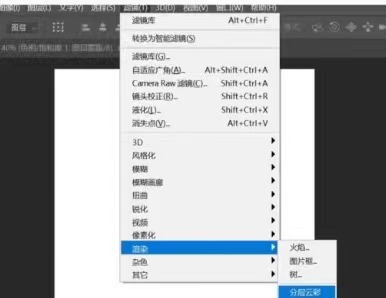
2.第二步,我们执行滤镜-滤镜库-艺术效果-绘画涂抹,然后我们新建5层绘画涂抹,修改顶层的数据。
3.在顶层修改数据,设置笔刷大小为50,锐化程度为9,笔刷类型为简单。
4.创建一个新层,并将其修改为笔刷大小4,笔刷细节8和纹理1。
5.继续创建五个新的绘画和涂抹层,并将顶层更改为干笔刷效果,笔刷大小2,笔刷细节8,纹理设置为1。
6.然后我们把这个干笔刷下移两层,做一个图片效果。
7.接下来,添加曲线和色调饱和度调整。这一步需要观察画面效果,边调整边做一些调整。
8.最后一步,我们需要添加一些文字和排版,我们PS制作光斑效果。











































